Como converter o iTunes para MP3 no Windows e Mac (Guia 2024)
O iTunes da Apple é o aplicativo padrão para gerenciar arquivos de mídia em dispositivos Apple. Começando pela reprodução de arquivos de música até o download e organização deles na biblioteca de música, o iTunes é um aplicativo completo que você encontrará em todos os dispositivos Apple. No entanto, você não pode reproduzir arquivos de música do iTunes em todos os tocadores de mídia porque os arquivos de música do iTunes têm o formato de arquivo AAC. O MP3 é o formato de arquivo universal para arquivos de mídia e, portanto, todos os tocadores de mídia suportam arquivos MP3 prontamente.
Como os arquivos de música do iTunes têm um formato de arquivo exclusivo, os usuários não podem reproduzir suas músicas favoritas armazenadas no iTunes em outros dispositivos. A solução para o problema é converter o iTunes para o formato de arquivo MP3. O iTunes vem com uma opção integrada para alterar a música do iTunes para o arquivo MP3. No entanto, ele não permite a conversão de arquivos protegidos para MP3. Ilustraremos como você pode converter o iTunes regular e protegido para MP3 em Passos simples.
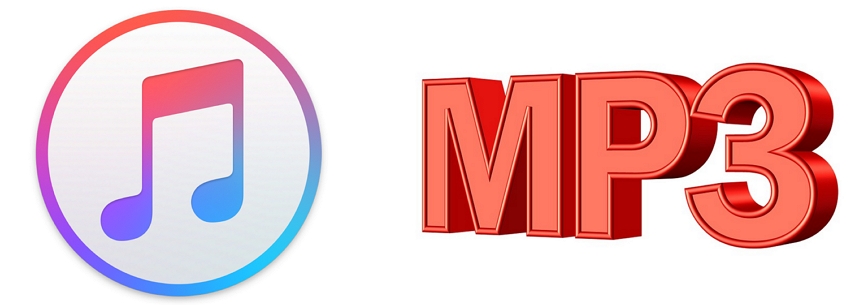
Parte 1. Cenários comuns de conversão do iTunes para MP3
Existem vários cenários em que você encontrará quando precisar converter a biblioteca do iTunes para MP3. Aqui estão as situações em que converter arquivos de música AAC para MP3 se torna uma necessidade.
- 1.Quando você deseja reproduzir arquivos de música do iTunes em qualquer dispositivo que não seja o Apply.
- 2.Quando você deseja reproduzir arquivos de música do iTunes em qualquer reprodutor de mídia popular.
- 3.Quando você deseja transferir arquivos de música do iTunes para sua unidade USB para reproduzir músicas no seu carro e dá-las aos seus amigos.
- 4.Você quer criar um DVD MP3 contendo suas músicas e playlists favoritas.
- 5.Quando você quiser usar músicas do iTunes em seus vídeos em um editor de vídeo.
- 6.Quando você deseja copiar um CD para MP3 no iTunes.
- 7.Converta iTunes M4P para MP3 sem proteção DRM.
Parte 2. Converta iTunes para MP3 no iTunes
Se você quiser converter músicas comuns do iTunes para o formato de arquivo MP3, não precisa de um conversor externo do iTunes para MP3. Isso ocorre porque há um conversor integrado disponível no iTunes por meio do qual você pode converter músicas do iTunes para MP3 instantaneamente. Aqui estão os passos sobre como converter o iTunes para MP3.
- 1. Abra o iTunes no Windows e Mac. Você precisa abrir o aplicativo Music no macOS Catalina ou posterior.
- 2. No Windows, navegue até Editar > Preferências > Geral > Importar configurações e escolha Codificador de MP3 para a opção Importar usando. No Mac, vá até o menu superior e clique em iTunes > Preferências > Geral > Importar configurações... No aplicativo Música, clique em Preferências > Importar configurações.
-

- 3. Na janela Configurações de importação, escolha Codificador de MP3 nas opções Importar usando.
-

- 4. Você deve estar na biblioteca do iTunes agora, e encontrar e selecionar a música que deseja converter para o formato de arquivo MP3. Você pode escolher vários arquivos e arquivos de álbuns e listas de reprodução. As músicas selecionadas devem ser destacadas quando você clicar nelas para seleção.
-

- 5. Clique na opção de menu Arquivo e vá para a opção Converter. Clique na opção Criar Versão Mp3. Isso converterá as músicas do iTunes para MP3 para que você possa usá-las em qualquer tocador de MP3. O novo arquivo MP3 estará lá no iTunes ao lado da versão AAC da música.
-

Observe que o iTunes foi substituído pelo aplicativo Apple Music no macOS Catalina e versões superiores. Mas os passos para converter músicas do iTunes para Mp3 ainda são os mesmos que mencionamos acima.
Parte 3. Como converter músicas AAC protegidas do iTunes para MP3?
Existem dois tipos de arquivos de música disponíveis no iTunes. Alguns estão disponíveis completamente grátis, enquanto outros você tem que pagar e baixar na biblioteca do iTunes. Ambos os arquivos de música são do formato AAC, mas as músicas que você comprar serão protegidas por uma tecnologia especial chamada Digital Rights Management (DRM). Devido à proteção DRM, o iTunes não permite que você converta as músicas para o formato de arquivo MP3 e exporte MP3 do iTunes.
Como as músicas M4P protegidas, você tem que usar um software conversor de música iTunes de terceiros. Recomendamos HitPaw Video Converter , que remove automaticamente a proteção DRM e converte iTunes M4P para Mp3 instantaneamente. Você pode usar o conversor de vídeo HitPaw para converter Apple Music e iTunes Music para vários formatos de arquivo, incluindo MP3, M4A, WAV, etc.
Aqui estão as Passos sobre como converter iTunes M4P protegido para MP3 com o HitPaw Video Converter
- Passo 1 Baixe e instale o HitPaw Video Converter no seu computador. Este recurso de conversão AAC protegida do iTunes para MP3 está disponível atualmente para usuários do Windows. Inicie o aplicativo após a instalação. Vá para Adicionar Arquivos e selecione iTunes Music.
- Passo 2 Certifique-se de que você está logado em sua conta do iTunes com o mesmo Apple ID com o qual você comprou músicas e a assinatura musical. Você verá sua biblioteca do iTunes aparecer no HitPaw iTunes Music Converter.
- Passo 3 O software analisará e analisará os arquivos e, uma vez concluído, clique no botão Conversão de formato.
- Passo 4 Você verá todos os arquivos de áudio selecionados e analisados e poderá escolher o formato do arquivo de saída, bem como a qualidade da saída. Você pode selecionar esses parâmetros para arquivos individuais. Se quiser que os parâmetros sejam os mesmos para todos os arquivos, você pode marcar a opção Convert All To localizada no canto inferior esquerdo.
- Passo 5 Por fim, clique no botão Convert All no canto inferior direito. Vá para a aba Converted para encontrar todos os arquivos no formato MP3.
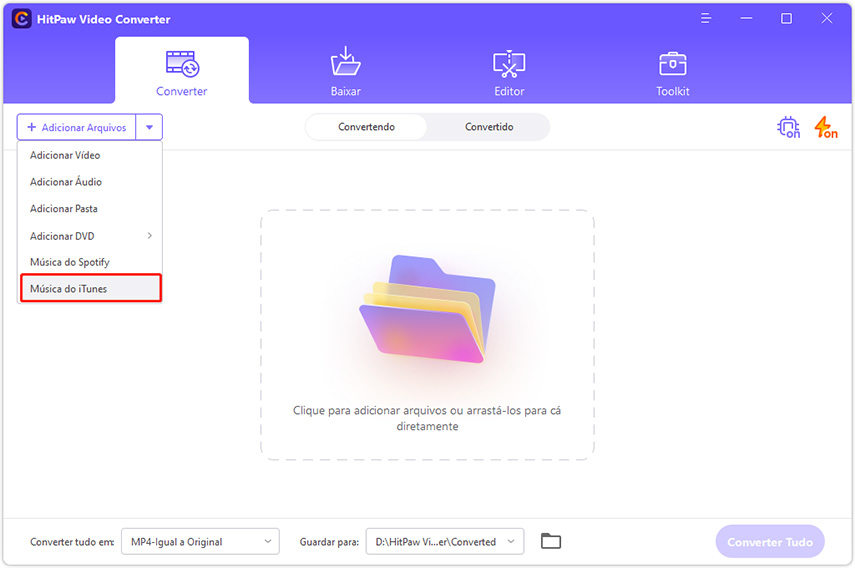
No painel esquerdo, selecione qualquer categoria desejada e você verá todos os arquivos de áudio sob a categoria. Verifique o Status de cada arquivo de áudio e você pode converter todos os arquivos com sinal desbloqueado em Status. Os que têm sinal de bloqueado não podem ser convertidos.
Selecione os arquivos de áudio clicando nas caixas de seleção correspondentes e clique no botão Confirmar.
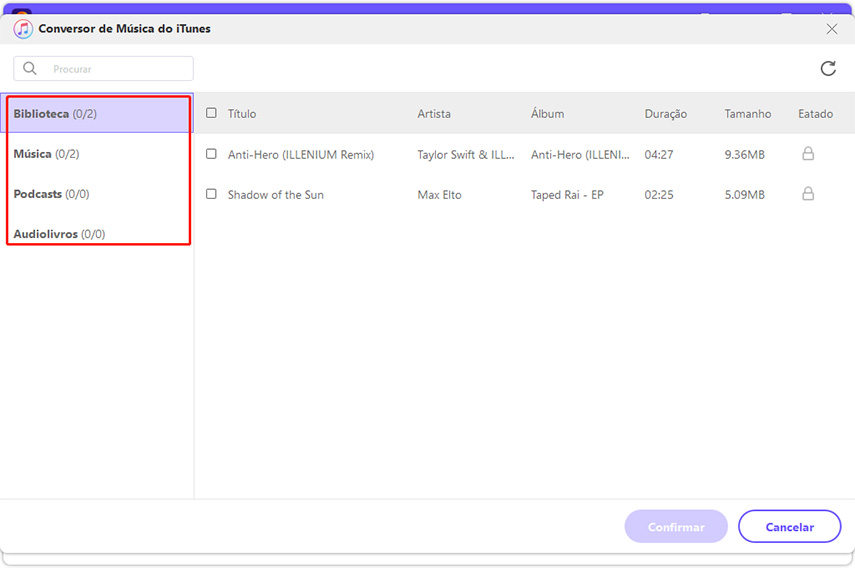
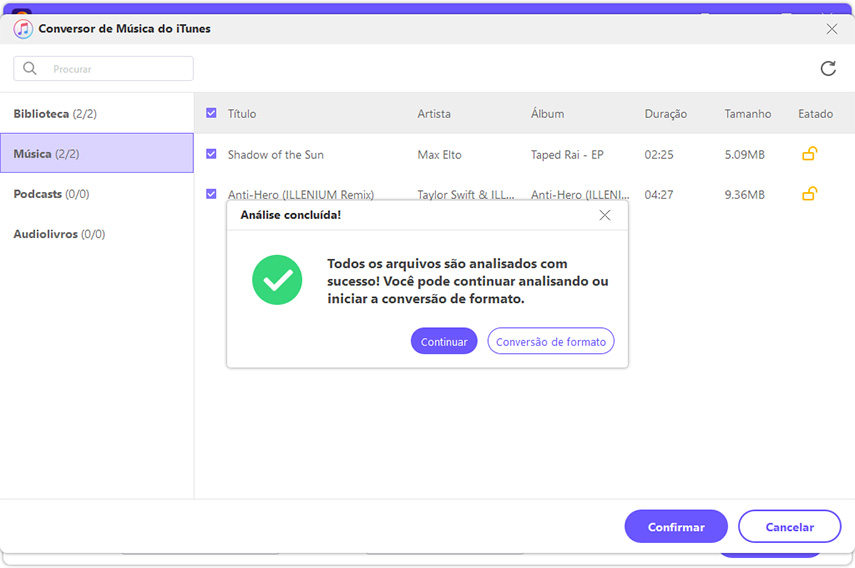
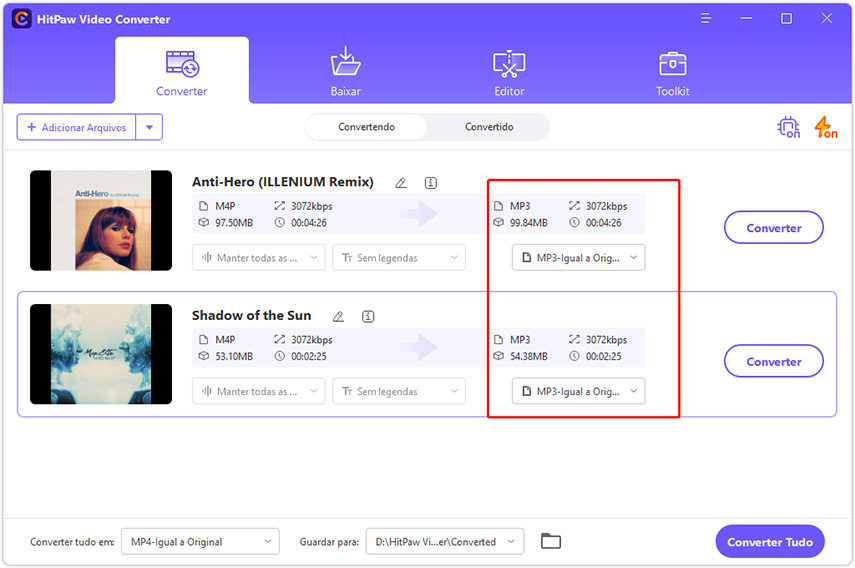
Então, você converteu M4P para MP3 facilmente com o HitPaw Video Converter. Este software suporta converter mais de 1000 arquivos de vídeo e áudio sem perder qualidade.
A linha de fundo
Se você é um usuário regular do iTunes, você deve saber como converter iTunes para arquivos MP3. O iTunes está disponível para todos os dispositivos Apple, bem como para PC Windows. Nós declaramos como você pode converter iTunes para MP3 com o iTunes ou converter iTunes M4P para MP3 sem o iTunes e exportá-los para que você possa reproduzi-los em qualquer media player, bem como dispositivo. Para converter arquivos de música protegidos do iTunes, recomendamos o HitPaw Video Converter para conversão fácil e instantânea. Este software suporta a remoção da proteção DRM do iTunes para converter música da Apple para MP3 e iTunes M4P para MP3 , bem como converter outros formatos de vídeo e áudio em massa e sem perder qualidade.



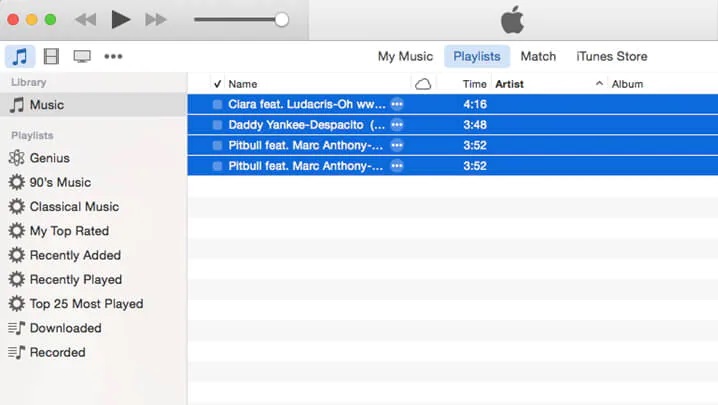






 HitPaw FotorPea
HitPaw FotorPea HitPaw VikPea
HitPaw VikPea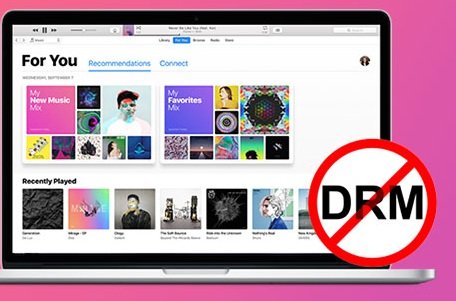
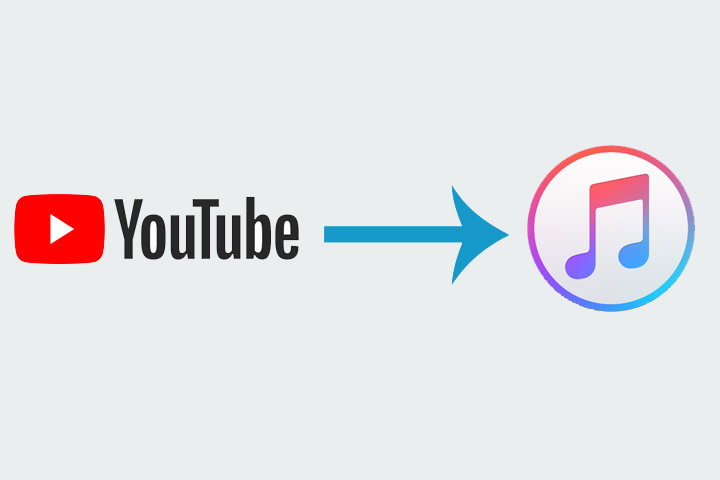
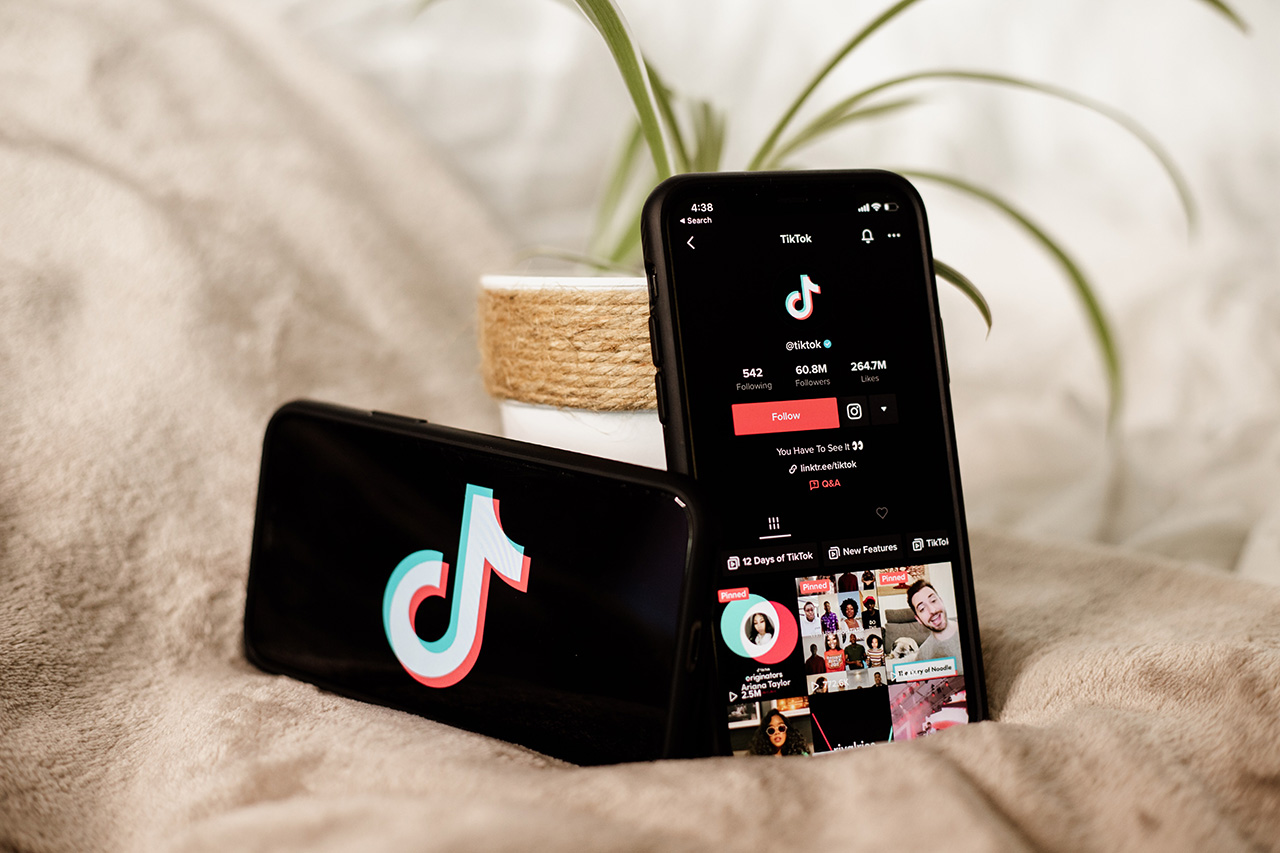


Compartilhar este artigo:
Selecionar a classificação do produto:
Antônio García
Editor-em-Chefe
Trabalho como freelancer há mais de cinco anos. Sempre fico impressionado quando descubro coisas novas e os conhecimentos mais recentes. Acho que a vida não tem limites, mas eu não conheço limites.
Ver todos os ArtigosDeixar um Comentário
Criar sua avaliação sobre os artigos do HitPaw